For å sende en melding velger du  (Skriv melding), legger inn den nødvendige informasjonen og velger deretter [Send].
(Skriv melding), legger inn den nødvendige informasjonen og velger deretter [Send].
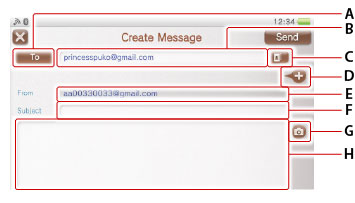
- A )
- Type mottaker
Velg for å velge [Til], [Kopi] eller [Blindkopi]. - B )
- Mottakerfelt
Velg for å skrive inn en epostadresse manuelt. - C )
 (Kontaktliste)
(Kontaktliste)
Velg for å velge en e-postadresse fra kontaktlisten din. For mer informasjon, kan du se "Legge til eller slette en kontakt".- D )
 (Legg til en mottaker)/
(Legg til en mottaker)/ (Slett en mottaker)
(Slett en mottaker)
Velg for å legge til eller slette et mottakerfelt.- E )
- Sender
Hvis du har lagt til mer enn én e-postkonto, kan du velge her for å bytte til en annen e-postkonto. - F )
- Emne
- G )
 (Legg ved en fil)
(Legg ved en fil)
Velg for å bruke PS Vita-kameraet til å ta et bilde, eller legg til et bilde som er lagret under (Bilder). Velg de vedlagte bildene for å vise eller slette dem.
(Bilder). Velg de vedlagte bildene for å vise eller slette dem.- H )
- Hoveddel
Det kan legges inn opptil 4096 tegn.
- Hvis du velger
 (Lukk) mens du oppretter en melding, vises en bekreftelsesskjerm som spør deg om du ønsker å lagre meldingen. Velg [Lagre] for å lagre meldingen som kladd.
(Lukk) mens du oppretter en melding, vises en bekreftelsesskjerm som spør deg om du ønsker å lagre meldingen. Velg [Lagre] for å lagre meldingen som kladd. - Antallet meldinger som du kan sende på ett tidspunkt, varierer avhengig av e-posttjenesten du bruker.
Svare på eller videresende en melding
Når meldingen du ønsker å svare på eller videresende vises, velger du  (Svar/Videresend), og følger deretter skjermene. Det opprinnelige meldingsinnholdet vil settes i anførselstegn når du svarer på eller videresender meldingen.
(Svar/Videresend), og følger deretter skjermene. Det opprinnelige meldingsinnholdet vil settes i anførselstegn når du svarer på eller videresender meldingen.
Stille inn en signatur
Du kan legge inn en tekstsignatur automatisk når du oppretter en ny melding. Velg  (Valg) > [Innstillinger] > [Signatur], legg inn teksten, og velg deretter
(Valg) > [Innstillinger] > [Signatur], legg inn teksten, og velg deretter  (Tilbake).
(Tilbake).
Inkludering av din e-postadresse i Bcc
Du kan inkludere din e-postadresse i Bcc-feltet når du oppretter en ny melding. Velg  (Valg) > [Innstillinger] og velg avmerkingsboksen [Legg til e-postadressen min som bcc] for å sette en hake.
(Valg) > [Innstillinger] og velg avmerkingsboksen [Legg til e-postadressen min som bcc] for å sette en hake.